
Chiếc điện thoại Samsung bị lỗi phần mềm sẽ khiến bạn gặp nhiều phiền toái khi sử dụng. Với các lỗi đơn giản, bạn có thể tự khắc phục bằng những thao tác dễ dàng dưới đây.
Samsung là một trong những dòng điện thoại di động giá tầm trung được rất nhiều người Việt Nam hiện nay sử dụng. Điện thoại có thiết kế sang trọng, trẻ trung, sở hữu cấu hình cùng hiệu năng tốt và đặc biệt là với mức giá chia thành nhiều phân khúc phù hợp với người dùng. Tuy nhiên trong quá trình sử dụng thì người dùng cũng gặp không ít phiền toái bởi các quảng cáo hiển thị trên các thanh trạng thái khi truy cập vào các website tin tức, website giải trí, hay chơi game, nghe nhạc trực tuyến…
1. Tình trạng điện thoại Samsung bị lỗi phần mền, bị treo máy, treo logo
Nguyên nhân gây ra tình trạng đơ, treo máy, nặng hơn là treo logo ở điện thoại Samsung có thể do quá tải ứng dụng đang chạy, lỗi phần mềm khi update, xung đột phần cứng và phần mềm hoặc máy bị va đập, rơi vỡ.
Để khắc phục điện thoại Samsung bị lỗi phần mềm này, có một số biện pháp đơn giản sau:
- Khởi động lại điện thoại, đây cũng là cách đơn giản nhất và có thể có hiệu quả để máy hoạt động bình thường trở lại.
- Khôi phục điện thoại trong chế độ Safe mode
Bước 1: Tắt nguồn điện thoại
Bước 2: Nhấn và giữ nút Power cho đến khi logo Samsung xuất hiện thì nhả phím
Bước 3: Khi vừa thả phím Power thì chuyển sang nhấn và giữ nút giảm âm lượng
Bước 4: Khi chế độ Safe Mode đã xuất hiện, bản nhả phím giảm âm lượng ra. Chế độ này sẽ giúp bạn khắc phục lỗi nếu như nguyên nhân dẫn đến treo máy là do ứng dụng được cài đặt trên điện thoại.
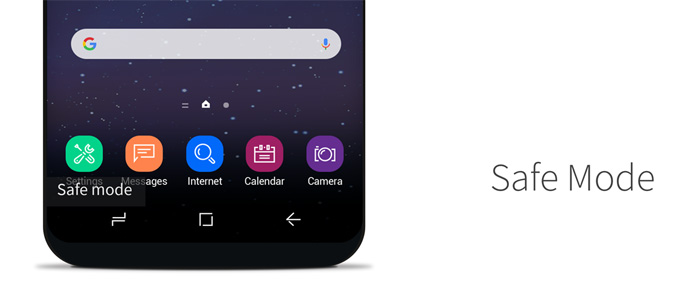 Cách khắc phục điện thoại Samsung bị lỗi phần mềm
Cách khắc phục điện thoại Samsung bị lỗi phần mềm
- Reboot lại điện thoại
Nếu các cách trên không hiệu quả, chứng tỏ máy đã gặp lỗi tổng hợp nghiêm trọng. Lúc này, bạn cẩn reboot lại điện thoại. Tuy nhiên, khi thực hiện reboot, mọi dữ liệu trong máy Samsung sẽ bị xóa hết. Nếu sau đó máy vẫn chưa trở lại trạng thái bình thường, bạn cần mang đến cửa hàng bảo hành để sửa chữa chuyên sâu hơn.
Bước 1: Tắt nguồn điện thoại
Bước 2: Nhấn và giữ đồng thời 3 phím Nguồn, Home và Tăng âm lượng cho đến khi điện thoại rung. Sau đó nhả phím Nguồn.
Bước 3: Khi màn hình Recovery Android xuất hiện, nhả nốt 2 phím còn lại.
Bước 4: Di chuyển và chọn Wipe Cache Partition bằng nút tăng giảm âm lượng, xác nhận bằng nút Power.
Bước 5: Chọn Reboot System now bằng cách ấn nút Power.
2. Làm thế nào khi điện thoại Samsung hay hiện quảng cáo?
Điện thoại thường xuyên hiện quảng cáo game, giải trí, nghe nhạc… là điều khiến người dùng cảm thấy phiền phức và khó chịu. Vậy làm thế nào để khắc phục tình trạng điện thoại Samsung hay hiện quảng cáo?
-
Bước 1: Xác định ứng dụng quảng cáo trên điện thoại
Để tắt được quảng cáo, trước tiên bạn cần xác định được ứng dụng nào đã tạo ra những quảng cáo này. Có 2 cách để xác định: thứ nhất là quan sát các biểu tượng ứng dụng bên cạnh dòng thông báo quảng cáo, thứ hai là sử dụng các ứng dụng phát hiện quảng cáo như AirPush Detector, Addons Detector, Lookout Ad Network Detector…
 Sử dụng các ứng dụng để phát hiện app tạo quảng cáo
Sử dụng các ứng dụng để phát hiện app tạo quảng cáo
-
Bước 2: Chặn chế độ quảng cáo
Sau khi đã biết được nguyên nhân tạo ra các quảng cáo phiền phức, bạn hãy áp dụng các cách sau đây để chặn chế độ này.
– Nếu điện thoại Samsung sử dụng hệ điều hành Android 4.0 trở xuống: sử dụng tính năng Opt-out của các trang mạng để ngừng nhận quảng cáo từ trang mạng đó.
– Nếu điện thoại Samsung sử dụng hệ điều hành Android 4.1 trở lên: vào Cài đặt, chọn ứng dụng chạy quảng cáo, nhấn bỏ chọn Show notifications.
– Nếu điện thoại Samsung sử dụng hệ điều hành Android 6.0 trở lên: vào Cài đặt, chọn Ứng dụng, chọn Quản lý ứng dụng, chọn ứng dụng muốn tắt quảng cáo rồi vào phần Thông báo, nhấn tắt Cho phép thông báo.
-
Một số lưu ý
– Nếu ứng dụng tạo quảng cáo không cần thiết, bạn có thể xóa ứng dụng đó hoặc thay thế bằng ứng dụng khác hữu ích hơn mà không có quảng cáo.
– Các ứng dụng thường hay tạo quảng cáo nhất là ứng dụng tăng tốc máy, diệt virus hay chơi game.
Với những bước đơn giản trên, bạn có thể cải thiện tình trạng điện thoại Samsung bị lỗi phần mềm một cách chủ động và dễ dàng.
